上一篇
电脑外设🖱无线鼠标如何与电脑连接?详细步骤与常见问题解答
- 问答
- 2025-09-01 03:56:05
- 2
轻松配对,告别卡顿烦恼!
你是不是刚买了个新无线鼠标,拆开盒子后对着那一堆小零件有点懵?或是某天早上打开电脑,发现鼠标突然“失灵”了,急得满头大汗?别担心,这事儿比点外卖还简单!无论是上班族、学生党还是在家追剧的长辈,只要跟着下面这些步骤走,五分钟就能搞定,咱们直接上干货——记得,最后还有常见问题排查,建议先收藏再看哦!
连接前准备:确认类型,找对工具
无线鼠标主要分两种:蓝牙连接和USB接收器连接(比如常见的2.4G频段)。
- 蓝牙鼠标:不需要额外接收器,但要求电脑自带蓝牙功能(2015年后的大多数笔记本都支持)。
- USB接收器鼠标:自带一个U盘模样的小配件,插上就能用,兼容性更广。
必备物品:鼠标、电脑、电池(多数无线鼠标需安装5号或7号电池)、USB接收器(若为蓝牙鼠标则不需要)。
详细连接步骤:跟着做,一次成功!
📌 方法1:通过USB接收器连接(最通用)
- 安装电池:打开鼠标底部电池仓,按正负极提示放入电池,合上仓盖。
- 插入接收器:将USB接收器插到电脑的任意USB口(台式机建议插机箱后方,减少干扰)。
- 等待识别:系统通常会自动安装驱动,约10-30秒后鼠标指针就能动了!
- Win系统:右下角可能弹出“设备已准备就绪”;
- Mac系统:顶部菜单栏可能出现鼠标图标。
- 测试功能:移动鼠标并点击左右键,确认正常使用。
📌 方法2:通过蓝牙连接(适合接口紧张的笔记本)
- 开启鼠标电源:拨动鼠标底部开关至“ON”(有的需长按配对键3秒,指示灯闪烁表示可配对)。
- 打开电脑蓝牙:
- Win10/11:点击右下角通知中心 → 开启“蓝牙”图标 → 进入“设置 > 蓝牙和设备” → 点击“添加设备” → 选择“蓝牙”;
- Mac:点击顶部菜单栏蓝牙图标 → 打开“蓝牙偏好设置” → 勾选“开启蓝牙”。
- 配对设备:在电脑的蓝牙设备列表中,找到鼠标名称(如Logitech MX Master 3),点击连接。
- 确认匹配:部分鼠标需在电脑上点击“配对”或输入验证码(若有提示),指示灯常亮即表示成功。
常见问题解答(QA)
Q1:鼠标动了但无法点击?
- 可能是驱动未完全加载,重启电脑试试,或检查电池电量(电量不足时可能响应迟钝)。
Q2:电脑找不到蓝牙鼠标?
- 确认开关:确保鼠标电源打开且处于配对模式(指示灯快闪);
- 距离干扰:将鼠标靠近电脑(1米内),远离路由器、微波炉等信号干扰源;
- 重启蓝牙:关闭电脑蓝牙再重新打开,或重启电脑。
Q3:USB接收器插了没反应?
- 换一个USB口尝试(避免使用扩展坞,直插电脑更稳定);
- 检查接收器是否完全插入(插到底听到“咔”声)。
Q4:鼠标指针卡顿、跳帧?

- 电量问题:更换新电池(低压时信号不稳定);
- 表面兼容性:避免在反光玻璃或纯色纸上使用,建议用鼠标垫;
- 信号冲突:多个无线设备尽量间隔50厘米以上。
Q5:重新连接后设置丢失(如DPI失灵)?
- 部分品牌鼠标需安装官方驱动(如罗技Options)才能保存自定义设置,去官网下载对应软件即可。
小贴士:让连接更稳如泰山!
- 省电技巧:不用时关闭鼠标电源开关,延长电池寿命;
- 多设备切换:支持多模式的鼠标(如罗技部分型号),可通过底部按钮快速切换连接设备;
- 驱动更新:偶尔去品牌官网更新固件,能提升兼容性和性能(2025年新系统如Win11 24H2版可能需适配)。
最后唠叨一句:99%的连接问题靠“重启电脑+重插接收器+换电池”就能解决!如果尝试所有方法仍无效,可能是硬件故障(比如接收器损坏),联系售后或换新吧~希望你的鼠标从此指哪打哪,工作娱乐都顺手! 🎯
(注:本文信息基于2025年9月主流操作系统及外设技术,具体操作可能因设备型号略有差异。)
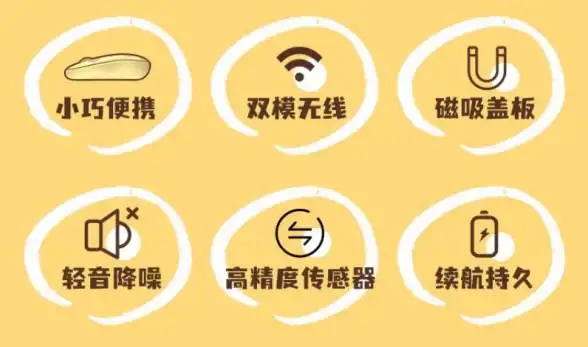
本文由 昝雅琴 于2025-09-01发表在【云服务器提供商】,文中图片由(昝雅琴)上传,本平台仅提供信息存储服务;作者观点、意见不代表本站立场,如有侵权,请联系我们删除;若有图片侵权,请您准备原始证明材料和公证书后联系我方删除!
本文链接:https://vds.7tqx.com/wenda/805678.html






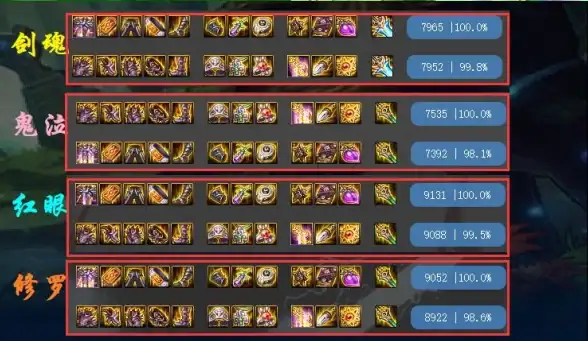


发表评论